구글 애널리틱스가 필요한 이유
티스토리의 좀더 효율적인 관리와 디테일한 통계를 보기 위해서 애널리틱스가 필요합니다. 티스토리 기본 통계에서도 방문자수, 유입경로 등을 파악할 수 있지만 사용자들의 콘텐츠 참여, 체류시간 등을 좀더 디테일하게 파악할 수 있어 콘텐츠 생산에 도움을 줄 수 있습니다.
구글 애널리틱스 연결 세팅하기
1. 구글 애널리틱스 페이지에 접속합니다.
Google Marketing Platform: 통합 광고 및 애널리틱스
Google Marketing Platform은 더욱 스마트한 마케팅 측정과 실적 개선을 위해 개발된 통합 마케팅 및 애널리틱스 플랫폼입니다.
marketingplatform.google.com
2. 애널리틱스 홈페이지에 나오는 [측정시작] 버튼을 눌러주고, 애널리틱스 [설정] 에 들어가줍니다.

3. 구글 애널리틱스 속성을 설정하는 페이지가 나옵니다.


1) 계정 설정
계정 이름 : 자유롭게 계정 이름을 입력해줍니다.
2) 속성 설정
속성 이름 : 자유롭게 계정 이름을 입력해줍니다.
보고 시간대 : 대한민국
통화 : 대한민국 원(KRW )서비스 약관 동의
<고급 옵션 보기> 클릭
4. <고급 옵션>에서 다음과 같이 설정해 줍니다.

5. [비즈니스 정보] 는 선택사항이라 자율적으로 생략 혹은 체크해주고 [만들기] 눌러줍니다.

6. 모든 설정이 완료되면 하단에 [관리] 버튼 > [계정 설정] > [추척 정보] > [추적 코드] 를 눌러보세요

7 . 티스토리 설정에 들어가 [플러그인] > [구글 애널리틱스] 에 들어가 [범용 ID] 를 입력합니다
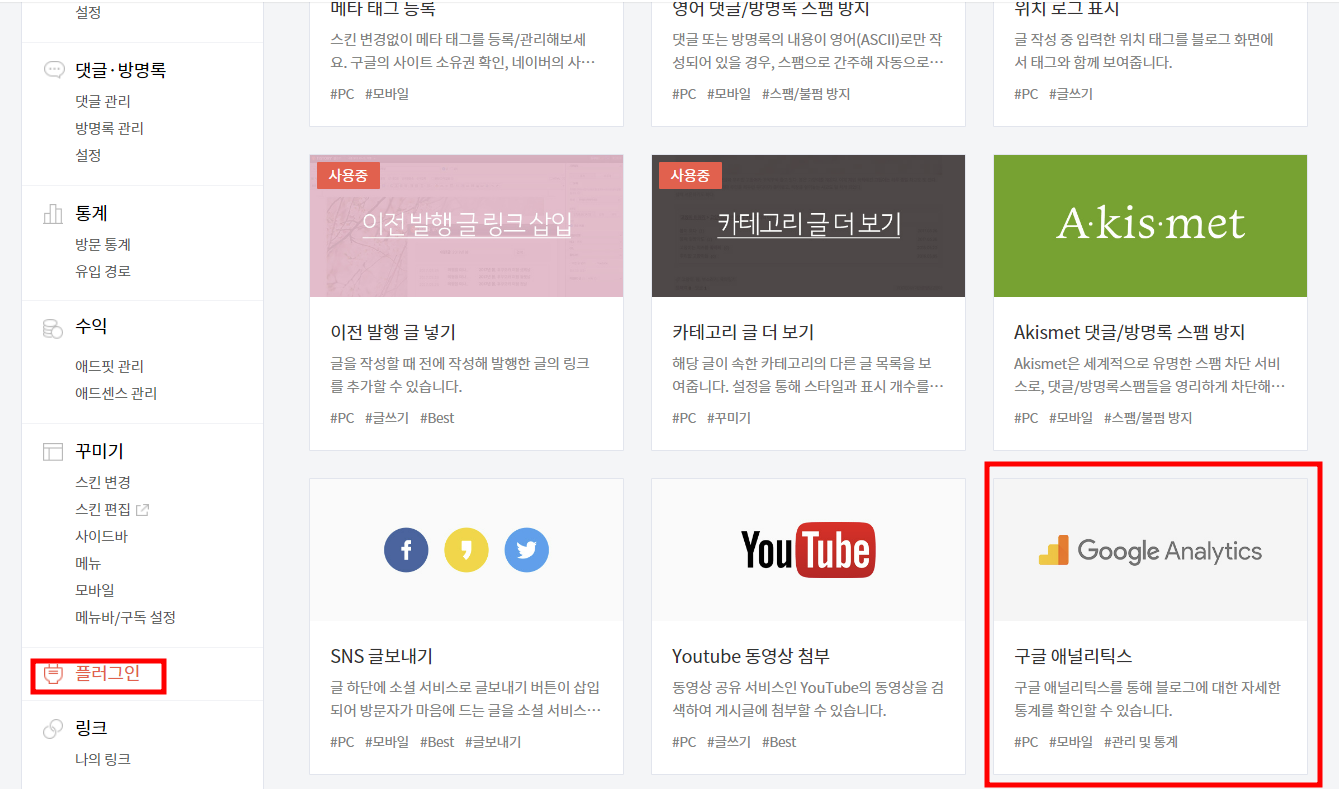
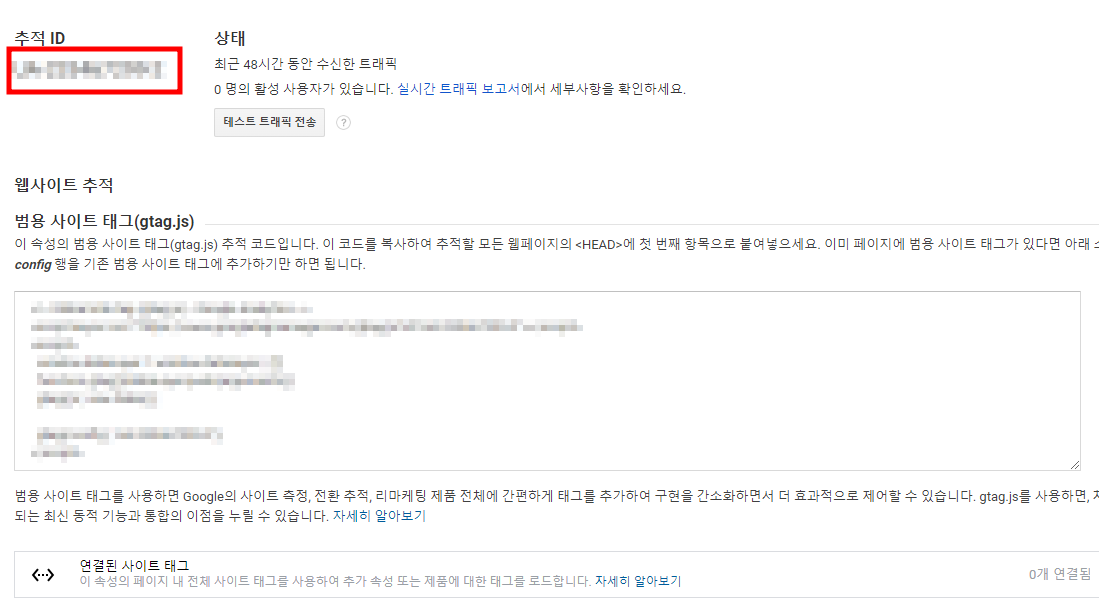
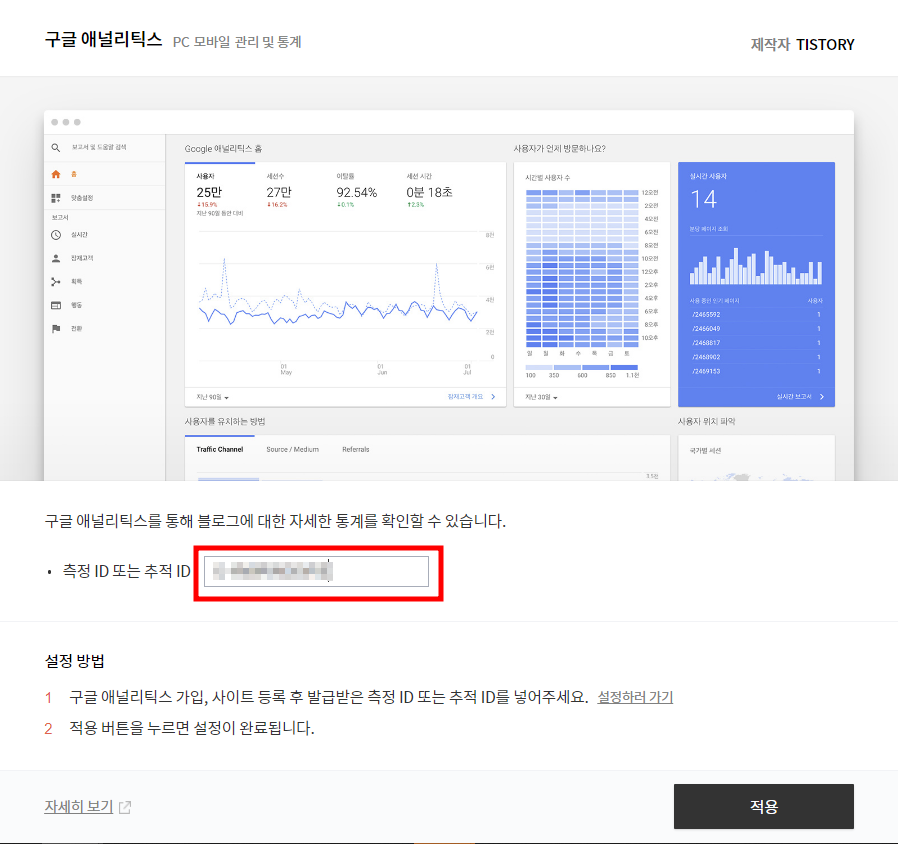
9. [범용 사이트 태그] 를 복사하여 [티스토리 설정] > [꾸미기] > [스킨변경] > [HTML] 에 붙여넣는다.
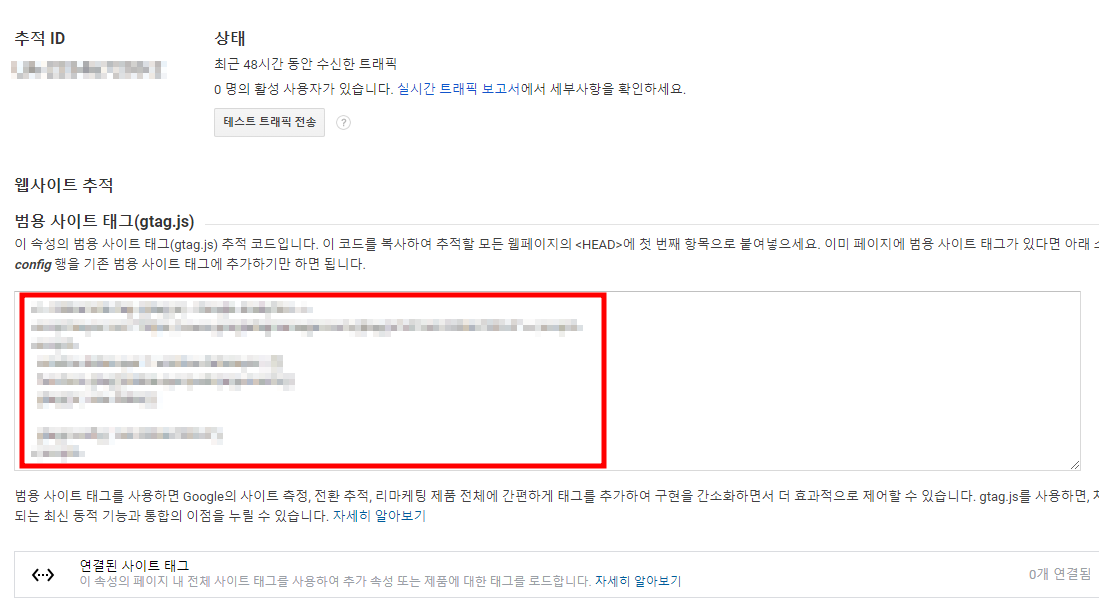
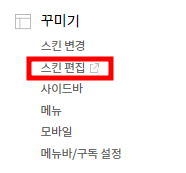
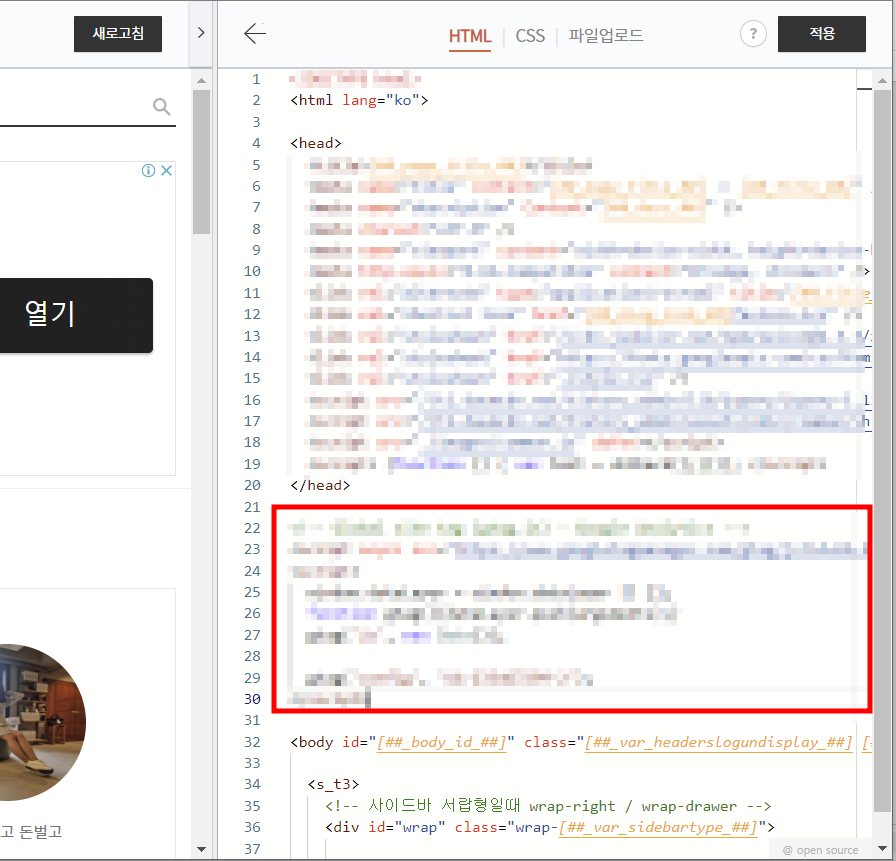
구글 애널리틱스 애드센스 연동시키기
애드센스 통계를 보기 위해 애드센스 통계를 볼 수 있도록 연동해줍니다.
1. [제품 링크] 하단에 [애드센스 링크] 를 선택해주며, 아래와 같이 해줍니다.
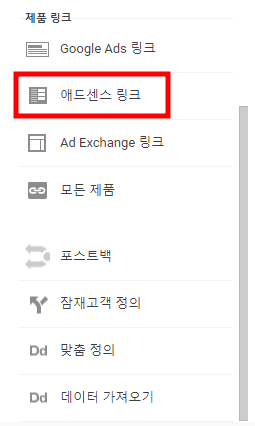
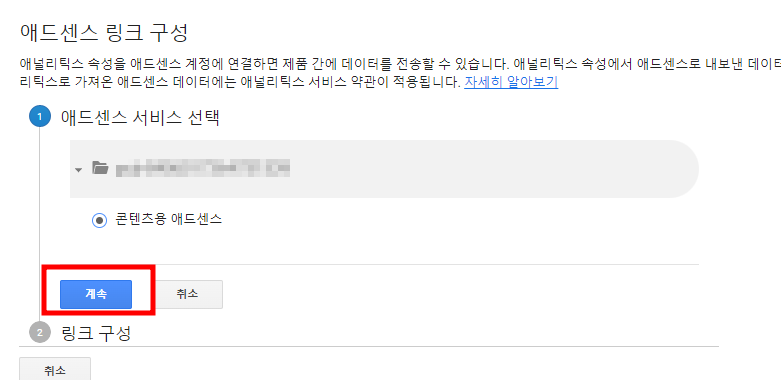
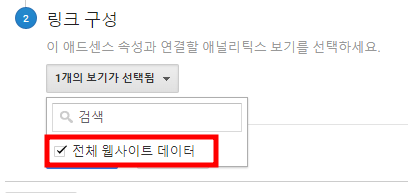
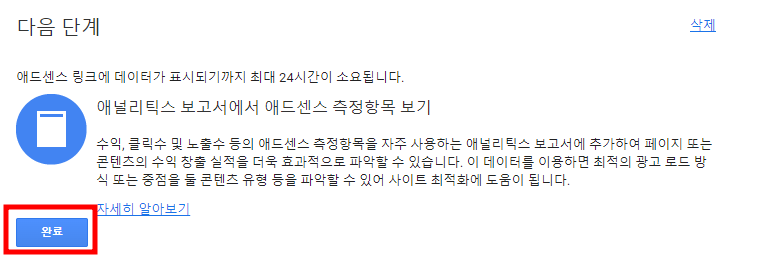
오늘은 구글 애널리틱스 설정 방법에 대해서 알아보았는데요. 조금 사용을 해본 뒤에 추후 통계를 확인하는 방법에 대해서도 추가로 남기도록 하겠습니다
'마케팅' 카테고리의 다른 글
| 인스타그램 해시태그 분석 사이트 (0) | 2022.07.22 |
|---|---|
| 티스토리 애드센스 수익나는 게시글 확인하는 방법 (0) | 2022.07.11 |
| 티스토리 유입 분석, 구글 검색어는 뭘까? 구글 서치콘솔에서 확인 (0) | 2022.07.05 |
| 카카오뷰 한달 사용 후 관리 전략 정리해봅니다 (0) | 2022.07.05 |
| 블로그 진단 사이트 모아보기 (0) | 2022.07.01 |